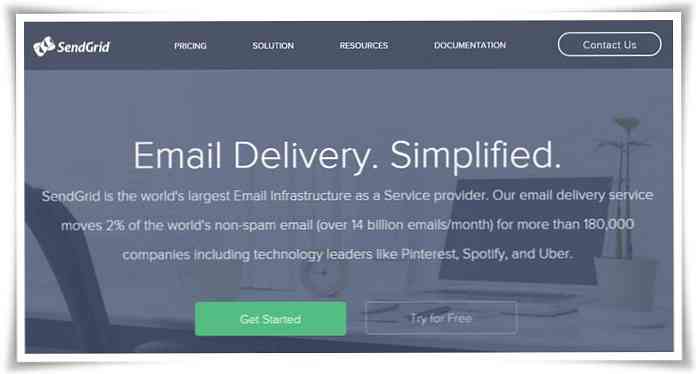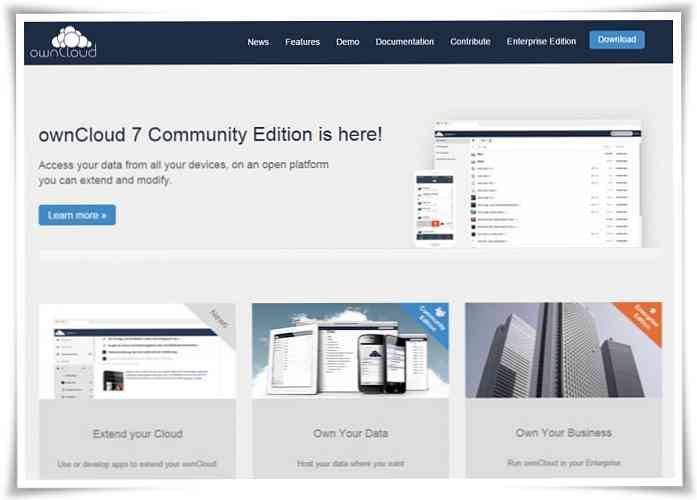Top 3 firewalls voor Windows - Review
EEN firewall is de eerste verdedigingslinie tegen malware en phishing-aanvallen die uw pc immens kunnen beschadigen. Windows heeft een ingebouwde firewall die uw systeem betrouwbaar beschermt tegen de meeste online bedreigingen. Het is echter nog steeds mist enkele van de geavanceerde beveiligingsfuncties en aanpassingsmogelijkheden.
Als de ingebouwde firewall van Windows niet genoeg voor u is, kunt u enkele firewalls van derden proberen die meer controle en bescherming bieden. Hieronder is beoordeeld 3 van de beste Windows-firewalls die u kunt kiezen de beste firewall voor uw pc.
Is een firewall noodzakelijk?
Ten eerste is het noodzakelijk om begrijp het belang van een firewall. Wanneer u verbinding maakt met internet, zijn de gegevens aan beide zijden toegankelijk. Net alsof u toegang hebt tot internet, heeft internet ook toegang tot uw pc. Indien niet beschermd, hacker kan gemakkelijk schadelijke code naar uw pc sturen of maak gebruik van een beveiligingslek om gegevens te stelen en het systeem te beschadigen.
In principe een firewall werkt als een filtersysteem om de gegevens te scannen en ervoor te zorgen dat er geen geïnfecteerde gegevens voorbij gaan. Ik moet ook vermelden dat het gemakkelijker is om jezelf te beschermen tegen het downloaden van geïnfecteerde bestanden. U kunt echter niet veel doen aan een onveilige internetverbinding. Daarom, a firewall is noodzakelijk, zelfs als u denkt dat u de juiste veiligheidsrichtlijnen kunt volgen.
Notitie: Voordat u een van deze firewalls van derden gebruikt, moet u ervoor zorgen dat u de ingebouwde firewall van Windows uitschakelt. Net als bij antivirusprogramma's, zullen ook firewalls met elkaar conflicteren als ze tegelijkertijd worden gebruikt.
1. ZoneAlarm gratis firewall
ZoneAlarm is een van de meest populaire firewallprogramma's die wordt aangeboden betrouwbare bescherming met een zeer aanpasbare interface. Het scant zowel inkomende als uitgaande verbindingen en zorgt ervoor dat er kwaadwillende activiteit is.
Bovendien, het houdt applicaties en processen nauwlettend in de gaten om te voorkomen dat applicaties schurken gaan en wordt altijd gestopt in zijn tracks.

Ik vond het ook erg leuk dat het is toegevoegd Identiteits- en gegevensbeschermingsfunctie die u waarschuwt wanneer een niet-vertrouwde website om uw persoonlijke gegevens of andere persoonlijke gegevens vraagt. Er is ook een handige spelmodus die waarschuwingen onderdrukt terwijl u aan het gamen bent.
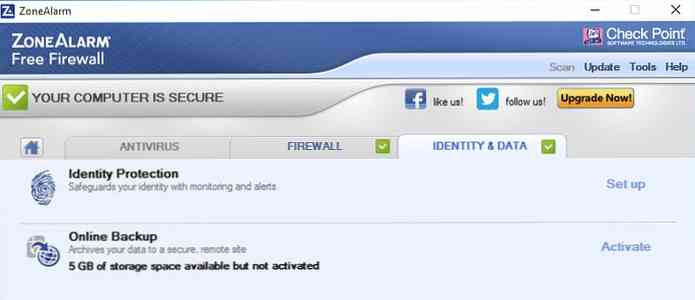
Interface en bruikbaarheid
ZoneAlarm Firewall interface is erg intuïtief en het kostte me minder dan een minuut om volledige controle te krijgen over de functies en aanpassingsmogelijkheden. Alle functies zijn perfect aangepast voor gemiddeld gebruik standaard en grote knoppen aan de voorkant maken het gemakkelijk om het programma te verkennen.
Ik zag wel een advertentie om ZoneAlarm betaalde antivirusoplossing te bekijken, maar het stoorde me niet nadat ik op de knop klikte Dichtbij knop. Bovendien, de Identiteit en gegevens beveiligingsfunctie moet worden ingeschakeld en handmatig worden geconfigureerd, wat zowel goed als slecht kan zijn.
Wat betreft maatwerk, het maakt het heel eenvoudig om het gewenste beschermingsniveau te selecteren, u kunt of gaan medium bescherming met minder meldingen of hoge bescherming die zelfs alle soorten inkomende verbindingen kan blokkeren.
Bovendien kunt u ook bekijk alle logs en beveiligde applicaties, en pas elke applicatie en verbindingsinstelling individueel aan.
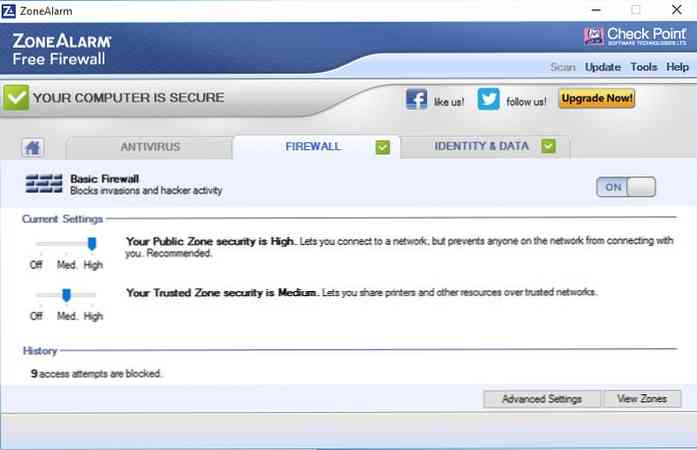
Het is vermeldenswaard dat ZoneAlarm Antivirus direct wordt ingebakken in ZoneAlarm Firewall en u zult vinden veel grijze opties die daadwerkelijk zijn toegevoegd voor de antivirus en kan alleen worden gebruikt als u ook het antivirusprogramma downloadt. Zelfs als u de firewall alleen wilt gebruiken, zult u nog steeds te maken hebben met de antivirusinstellingen.
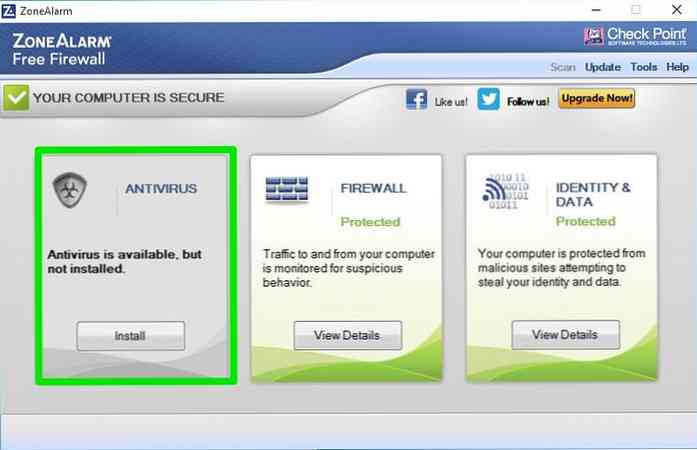
Kenmerken
Enkele van de opvallende kenmerken van ZoneAlarm Free Firewall zijn hieronder:
- Zowel scannen voor inkomende als uitgaande verbinding.
- Toepassing gedragscontrole.
- Identiteit en gegevensbescherming.
- Spelmodus.
- Stealth-modus om onzichtbaar te worden.
- Wi-Fi-beveiliging om te beschermen tegen onbeveiligde netwerken.
- Realtime updates om te beschermen tegen de nieuwste doorbraken in de malware-wereld.
- Automatische Firewall-configuratie op basis van een nieuw verbindingstype.
Pros
- Eenvoudig te gebruiken interface.
- Zeer aanpasbaar.
- Biedt zowel monitoring van connectiviteit als applicatie gedrag.
- Automatisch leren van gebruikersgedrag.
Cons
- Mogelijk ziet u aanbevelingen voor de andere producten van ZoneAlarm.
- ZoneAlarm antivirusprogramma is ingebakken in de ZoneAlarm Firewall (die niet standaard werkt).
2. Privatefirewall
Privatefirewall heeft niet één van de mooiste interfaces en lijkt in eerste instantie een beetje verwarrend. Het is echter een krachtig firewallprogramma dat enkele unieke functies heeft en betrouwbare bescherming biedt.
Het kan controleer zowel inkomende als uitgaande verbindingen en heeft ondersteuning voor applicatie- en procesmonitoring om te zorgen dat geen enkel programma schurkenstaat.
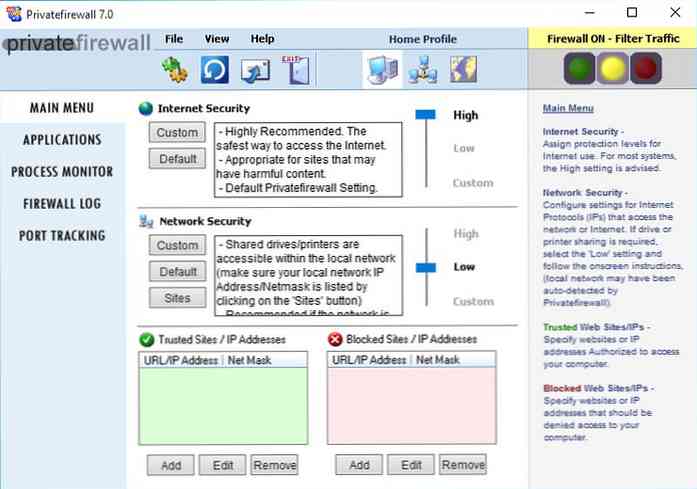
Ik vond het echt leuk Port-tracking sectie waar u alle netwerkpoorten kunt zien en zelfs elke gewenste poort kunt afsluiten. Net als bij ZoneAlarm worden de poorten onzichtbaar gemaakt van buitenaf. Het is ook cool email anomalie kenmerk dat beschermt tegen massale spam-e-mails wordt gegenereerd vanaf uw pc.
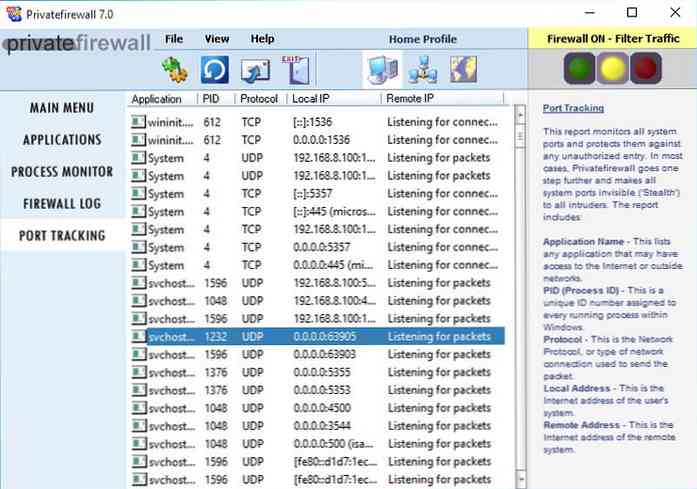
Interface en bruikbaarheid
Zoals ik eerder zei, is Privatefirewall-interface niet zo aantrekkelijk, maar dit zou je niet moeten laten vluchten. Als je een beetje op verkenning gaat, zul je het gemakkelijk onder de knie krijgen. Trouwens, het biedt ook gedetailleerde uitleg van wat u kunt doen in elk venster aan de rechterkant van het venster.
Het is dus aantoonbaar gemakkelijker om onder de knie te krijgen als je het niet erg vindt om de instructies te lezen. Bovendien heeft het specifieke profielen voor thuis, op kantoor en gedeelde netwerken om de juiste instellingen automatisch toe te passen.
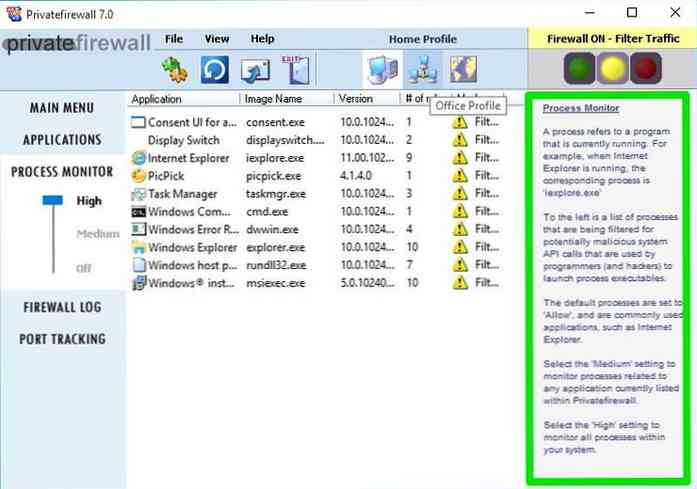
De applicaties en processen worden afzonderlijk vermeld en dat kan dubbelklik op elk programma om configuratieopties te openen. Er zijn ook handige sneltoetsen waarmee u al het verkeer met één klik kunt toestaan, weigeren of filteren.
Om het af te maken, Privatefirewall heeft ook een automatisch trainingssysteem voor zowel netwerk- als applicatie-anomalie om ze in de loop van de tijd automatisch af te handelen.
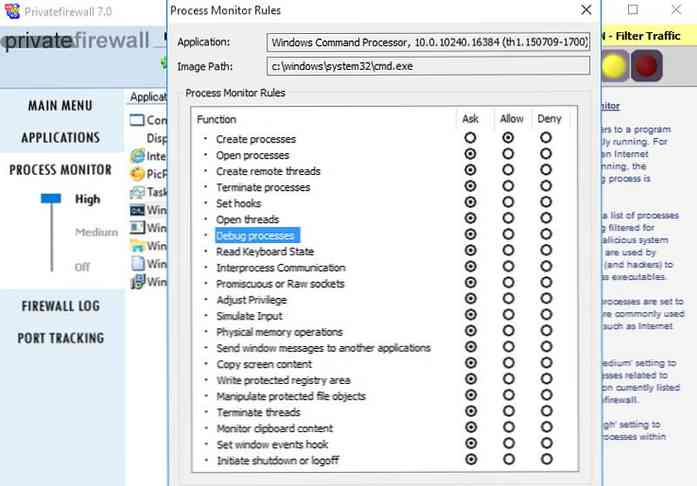
Kenmerken
Hieronder zijn enkele opvallende Privatefirewall-functies:
- Inkomend en uitgaand verbindingsmonitoring.
- Ingebouwde poorttracker.
- Email anomaly detector.
- Proces en applicatie anomaly detector.
- Anti-logger.
- Sluipmodus.
- Aanpasbaar automatisch leersysteem.
- Specifieke profielen op basis van gebruik.
Pros
- Biedt gedetailleerde instructies voor elke functie.
- Zeer aanpasbaar met tientallen afzonderlijke aanpassingsopties voor elk programma / proces.
- Houd poorten bij en beheer deze.
Cons
- Saaie interface.
- Geen opties om verschillende soorten verkeer en verbindingen te configureren.
3. TinyWall
TinyWall heeft een setup-bestand van nauwelijks 1MB en heeft zelfs geen eigen interface. Het zit in het systeemvak en werkt vanaf daar. Dit economische gedrag dwong me om het gebruik van de bronnen te vergelijken met de bovenstaande twee firewallprogramma's, en ik ontdekte dat het gebruikte een derde van de pc-bronnen in vergelijking met de bovenstaande programma's.
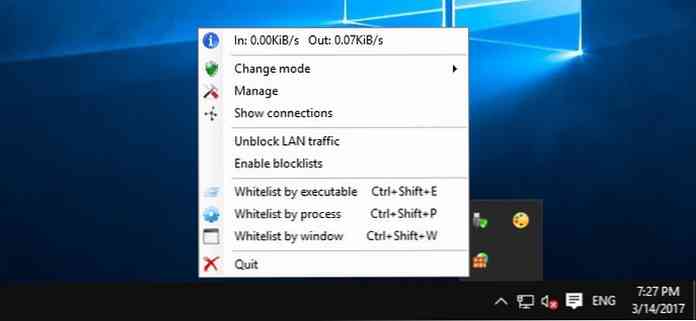
TinyWall is gemaakt om te werken naast de ingebouwde firewall van Windows en het verbetert de functies en biedt betere controle. Hoewel TinyWall zich vooral richt op het beheer van inkomende en uitgaande verbindingen, maar ook de applicatie scant om te controleren of ze veilig zijn of niet (geen speciale opties beschikbaar).
Interface en bruikbaarheid
Aangezien TinyWall vanuit het systeemvak werkt en geen eigen interface heeft, kan het zijn dat veel mensen zich minder tevreden voelen. De paar opties in het systeemvakmenu zijn echter meer dan voldoende om volledige controle te krijgen over de programmafuncties. Je kunt het eenvoudig veranderen werkmodi en beheer van whitelists en blocklists.
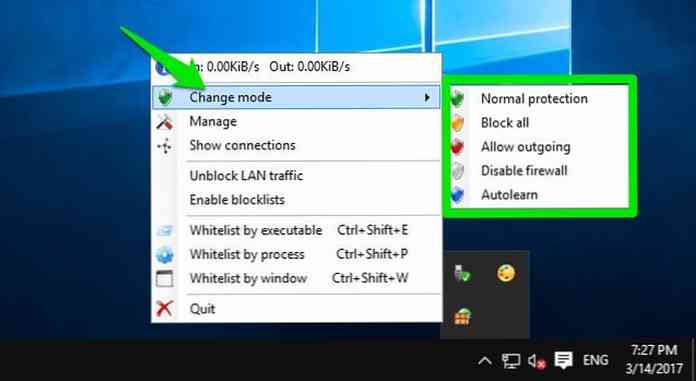
Het geweldige aan TinyWall is het "geen pop-up" regel. TinyWall laat nooit een pop-up zien voor applicaties die geblokkeerd of toegestaan zijn. Als het per ongeluk de netwerktoegang van een belangrijke applicatie blokkeert, zul je er pas achter komen wanneer je ziet dat het geen toegang heeft tot internet.
Natuurlijk kan dit vervelend zijn in zeldzame situaties waarin iets belangrijks wordt geblokkeerd, maar het elimineert ook de grootste hoofdpijn bij firewallprogramma's; pop-ups.
Bovendien maakt het het ook gemakkelijk op de witte lijst te zetten van programma's en processen. Met een eenvoudige sneltoets kunt u elke toepassing of elk proces op de witte lijst zetten. Haar Toon verbindingen optie trok me ook aan waar je alle gevestigde verbindingen en open poorten kunt zien en beheren.
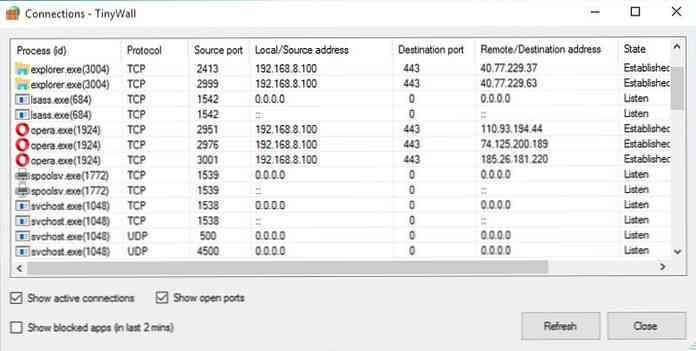
Kenmerken
- Er zijn geen pop-ups.
- Heeft een ingebouwde instelling die de beveiliging van schadelijke programma's aanpast.
- Programma's eenvoudig op de witte lijst zetten.
- Automatische leermodus.
- Instellingen voor wachtwoordbeveiliging.
- Speciale LAN-besturingsopties.
- Beschermt hostbestand.
Pros
- Werkt samen met Windows Firewall.
- Verongelukt niet met pop-ups.
- Zeer eenvoudig te gebruiken en maakt het eenvoudig om programma's handmatig te blokkeren en op de witte lijst te zetten.
Cons
- Het is geen pop-upregel die belangrijke programma's kan blokkeren zonder uw medeweten.
- Minder aanpasbaar in vergelijking met de bovengenoemde twee programma's.
- De functie voor het bewaken van applicatiegedrag is zeer beperkt.
Goed om te weten: Ik controleerde ook al deze firewalls met gemeenschappelijke firewall-beveiligingscontroletools en alle drie zijn ze doorgegeven. Hoewel er beveiligingsinstellingen nodig waren om sommige van de tests te doorstaan.